【PS技巧】利用PS给花朵营造金色古韵色彩的效果
1、打开一张花朵图片。如图。


4、创建色彩平衡调整图层,将色调设置为:中间调,其它数值如图。
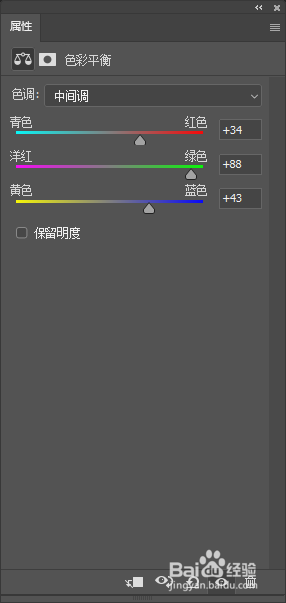
6、创建曲线调整图层,对RGB通道进行下如调整。参数如图。

8、创建可选颜色调整图层,选择绝对的模式下,对红和黄色进行调整。参数如图。

9、效果如图。

11、将图层混合模式设为:正片叠底,不透明度:80%,效果如图。


13、将图层混合模式设为:滤色,效果如图。

15、效果如图。

17、执行滤镜→锐化→智能锐化,参数如图。

声明:本网站引用、摘录或转载内容仅供网站访问者交流或参考,不代表本站立场,如存在版权或非法内容,请联系站长删除,联系邮箱:site.kefu@qq.com。
阅读量:81
阅读量:71
阅读量:35
阅读量:25
阅读量:43